Holis!
Feliz VIERNES!!

Esta vez les vengo compartiendo un programa para su PC llamado Fences, este programa permite ocultar los iconos de nuestro escritorio, están ahí pero ocultos y los puedes visualizar al dar doble click en la pantalla. Tambien permite cambiar el color de los fences y hacer pequeños recuadros para organizar tus iconos a tu antojo.
Fences es ideal para hacer mas agradable tu escritorio y permite que visualices tu wallpaper en todo su esplendor.
Espero se animen a descargarlo y usarlo.
Besos 

Antes de empezar con el tutorial quiero decirles que este programa es portable y gratuito, ya existe una versión superior a la que les comparto pero esta es de pago, por eso les comparto el link de la Pagina Oficial Aquí para que vean la nueva actualización, pero es de pago con una prueba gratuita por 30 días. La que les comparto es una versión anterior pero gratuita y de verdad no hay muchas diferencias con la versión actual.
 1. Cuando lo descargues, te aparecerá un archivo .rar. Solo debes darle click derecho y en la lista de opciones que se te despliega, darle click donde dice Extraer aquí.
1. Cuando lo descargues, te aparecerá un archivo .rar. Solo debes darle click derecho y en la lista de opciones que se te despliega, darle click donde dice Extraer aquí.
 2. Te queda una carpeta con un archivo, al cual solo debes darle doble click o click derecho y click en Ejecutar como Administrador
2. Te queda una carpeta con un archivo, al cual solo debes darle doble click o click derecho y click en Ejecutar como Administrador
Nota! Este programa es compatible para Windows XP, 7 y 8.
Te saldrá una ventana como esta:
Y luego está en la cual debes dar Next.
En la siguiente ventana debes dar click en accept the terms of the license agreement (que quede chuliada) y Next.
En las siguientes dos ventanas también das click en Next. La primera muestra los componentes del programa y en la segunda la ruta donde se guardará.
En la próxima ventana te mostrará el nombre con el que se guardará el programa, puedes cambiarlo pero recomiendo que lo dejen así y Next.
Aparecerá una pantalla que muestra el proceso de instalación, solo debes esperar unos minutos (el programa es muy liviano por eso no se demora).
Y luego de esos minutos te aparecerá una pantalla de finalizado y solo debes dar click en Finish.
Luego te sale una ventana de bienvenida a fences.
Te salen dos opciones para empezar a utilizar el fences, pero como yo los voy a guiar dan click en la X.
Bueno este es mi escritorio, como pueden ver tengo los iconos desorganizados y ademas le quitan visibilidad al wallpaper (le quitan belleza, creo yo).
Una vez instalado el programa, si das doble click sobre el escritorio se ocultan los iconos automáticamente y te aparece una pantalla de ayuda.
Para que no vuelva aparecer das click donde dice no mostrar este mensaje nuevamente (que quede palomiado o con el chulo) y Aceptar.
 3. Para crear tu fences solo basta con que hagas un recuadro (selección) con el click derecho de tu mouse en tu escritorio y sueltan y les muestra un pequeño recuadro que dice Create new Fence here al cual deben darle click.
3. Para crear tu fences solo basta con que hagas un recuadro (selección) con el click derecho de tu mouse en tu escritorio y sueltan y les muestra un pequeño recuadro que dice Create new Fence here al cual deben darle click.
El recuadro puede ser del tamaño que lo prefieras, de todas formas este una vez creado se puede ampliar.
Deben hacer el recuadro con el click derecho, si no no les va a salir.
 4. Les pedirá que le pongan un titulo a su fence y dan click en Aceptar.
4. Les pedirá que le pongan un titulo a su fence y dan click en Aceptar.
Así les quedará creado.
Ya solo deben agregar los iconos que deseen en ese recuadro.
Como les dije pueden modificar el tamaño del fence, solo ponen el cursor en una de las esquinas del recuadro y esperan que les aparezcan unas flechas y ya pueden expandirlo o contraerlo.
Para quitar el fence, solo basta con que den click derecho sobre el recuadro y en la lista de opciones que se despliega dan click en Quitar el Fence.
No se preocupen que no se eliminaran sus programas.
 5. Para cambiar el color solo deben abrir el icono que se les crea de fences o dar click derecho sobre el recuadro creado y click en Configurar Fences...
5. Para cambiar el color solo deben abrir el icono que se les crea de fences o dar click derecho sobre el recuadro creado y click en Configurar Fences...
Se les abrirá una pantalla como esta:
Van al apartado donde dice Apariencia, ahí les aparecen todas las posibilidades para modificar su fence.
En donde dice Mostrar etiquetas... es para que el nombre del icono les quede constante, solo aparezca cuando pasan el mouse o no les aparezca. No les recomiendo la opción de Nunca porque se hacen un lio al no saber cual es la categoría de sus iconos.
En Estilo/Color de Fondo pueden cambiar la transparencia del fence, su color y otras variante, ustedes solo jueguen con eso hasta que se adapte a su estilo y también pueden cambiar el color de la letra del titulo del fence al darle click donde dice Cambiar el color del texto de la que esta en azul.
Así lo puse yo:
El estilo que pongan va hacer igual para todos sus fences.
Si de pronto sus iconos no se ocultan a dar doble click sobre el escritorio, solo deben ir al apartado de Herramientas y comprobar si donde dice Ocultar/mostrar iconos del escritorio al hacer doble click en el escritorio tiene el recuadro con el chulo, si no tiene el chulo solo dan click ahí.
Además les recomiendo que vayan al apartado donde dice Acerca de y quiten el chulo donde dice Buscar actualizaciones automáticamente, porque como les dije la versión nueva es de pago y si lo actualizan ya no lo tendrán gratuito, si no que se les pondrá la versión de prueba y a los 30 días les pedirá un pago.
Ya solo cierran la ventana y tendrán todo configurado.
Y Listo! Ya tendrán sus iconos ocultoss.
Espero hayan entendido el tutorial, cualquier duda pónganla en los comentarios y trataré de guiarlos lo mejor posible.
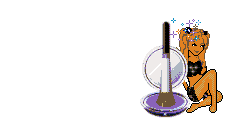







































Genial los pantallazos. Muy bien explicado Isa. Bss
ResponderEliminargracias por tu tutorial!!!te sigo de vuelta guapa!!
ResponderEliminarMe alegro que les haya gustado el tutorial.
ResponderEliminarBesos